Apa desktop Windows.file ini dan dapatkah saya menghapusnya?

- 619
- 115
- Hector Kuhic
Beberapa orang menganggap desktop.File INI adalah virus atau malware karena kadang -kadang muncul tiba -tiba di PC mereka. Untungnya, ini bukan masalahnya, tetapi jika Anda bertanya -tanya desktop Windows 'apa.File INI adalah, Anda telah datang ke tempat yang tepat.
Di artikel ini, kami akan membahas apa desktop.File INI adalah, bagaimana Anda bisa menggunakannya, dan apakah aman untuk dihapus.
Daftar isi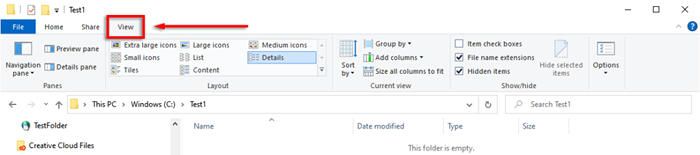
- Pilih Pilihan.
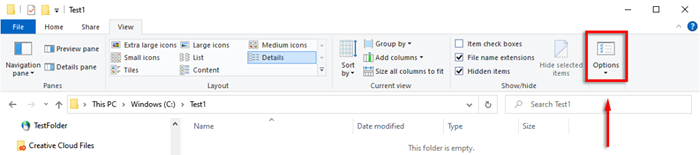
- Pilih Melihat tab.
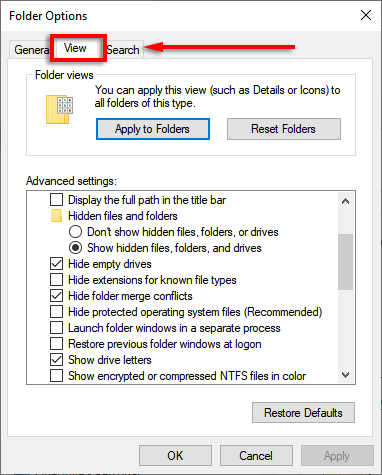
- Gulir ke bawah dan periksa Tampilkan file, folder, dan drive tersembunyi.
- Gulir ke bawah lebih jauh dan hapus centang Sembunyikan file sistem operasi yang dilindungi (disarankan). Pilih Ya untuk menerima pesan peringatan.
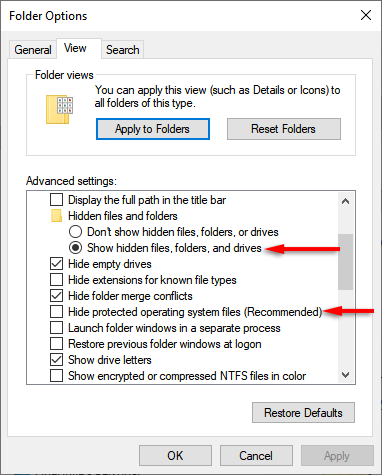
Desktop.File INI sekarang harus muncul di folder mana pun di mana Anda telah mengubah konfigurasinya atau tata letaknya.
Dapatkah saya menghapus desktop.file INI?
Menghapus desktop.File INI cukup mengembalikan folder ke pengaturan defaultnya. Jadi ya, Anda bisa menghapus desktop.file INI. Namun, jika Anda ingin menyimpan perubahan yang telah Anda buat ke pengaturan folder, Anda bisa menyembunyikan desktop.File INI dengan membalikkan langkah -langkah yang kami tunjukkan di bagian sebelumnya.
Cara menyesuaikan folder dengan desktop.file INI
Menyesuaikan folder Windows dengan desktop.File INI sederhana. Pertama, Anda perlu menyembunyikan folder dan memberi label sebagai folder sistem penting sehingga Windows memberikannya atribut read-only yang diperlukan yang memungkinkan perilaku khusus dari desktop.file INI.
Untuk melakukannya:
- Buka atau buat folder yang ingin Anda sesuaikan.
- Buka menu Mulai, lalu ketik Command prompt dan pilih.
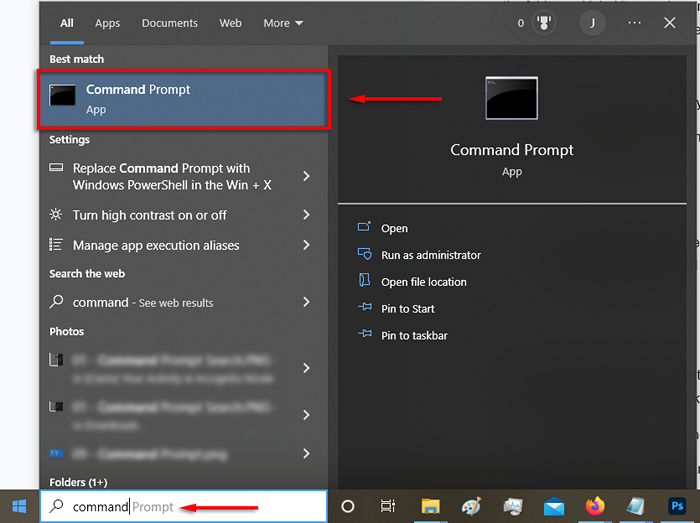
- Di Command Prompt, ketik Atrib +S "FolderName". Misalnya: attrib +s "c: \ test \ testfolder" dan memukul Memasuki.
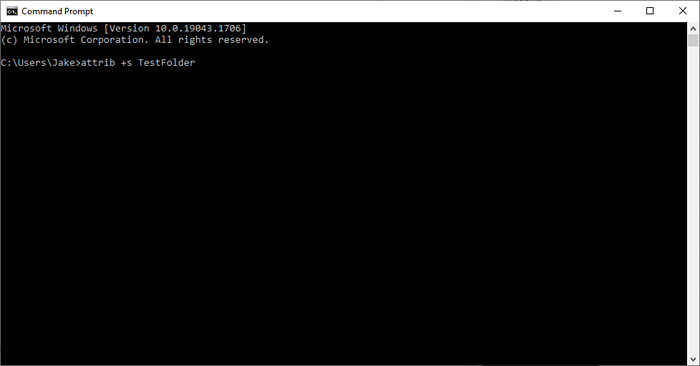
Selanjutnya, Anda perlu membuat dan mengedit desktop.file INI. Untuk melakukannya, Anda perlu membuat file teks di folder yang ingin Anda sesuaikan.
- Di bagian atas jendela folder, pastikan itu Ekstensi Nama File dinyalakan.

- Klik kanan di folder Anda dan pilih Baru > Dokumen teks.
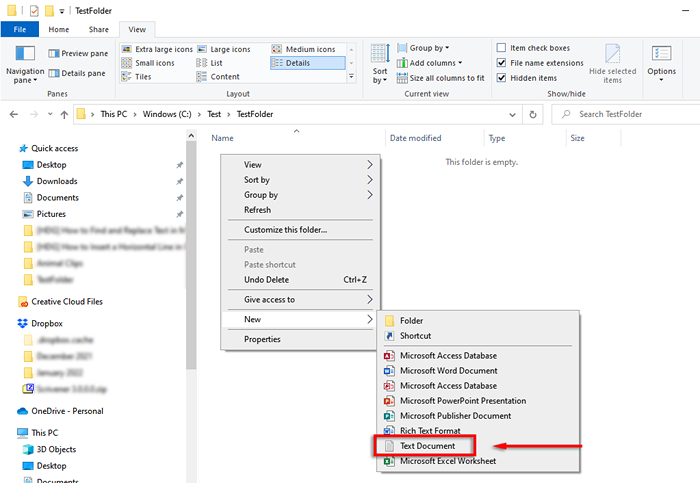
- Sebut saja Desktop.ini dan tekan Memasuki. Kotak pesan akan muncul meminta Anda untuk memeriksa ekstensi file. Klik Ya.
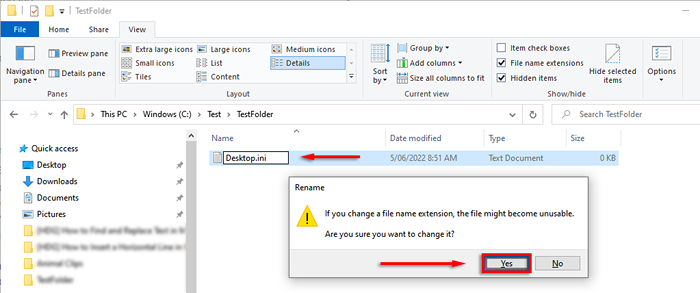
- Klik kanan file yang baru saja Anda buat dan pilih Properti. Di sebelah Atribut, kutu Tersembunyi Dan Hanya baca.
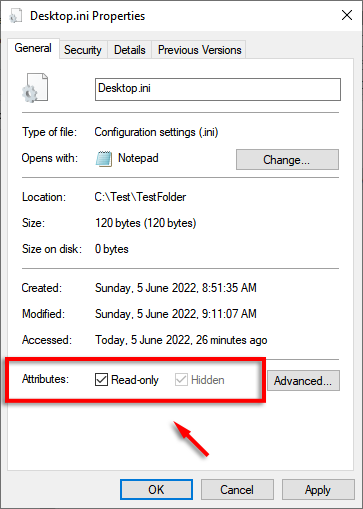
- Tekan OKE.
- Klik dua kali file untuk membukanya di Notepad. Klik Mengajukan > Simpan sebagai.
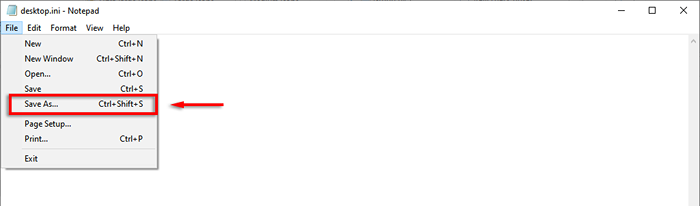
- Agar frasa/pemformatan tertentu untuk diambil, file perlu disimpan di Unicode. Di bagian bawah jendela, dengan Pengkodean, memastikan bahwa UTF-8 dipilih.
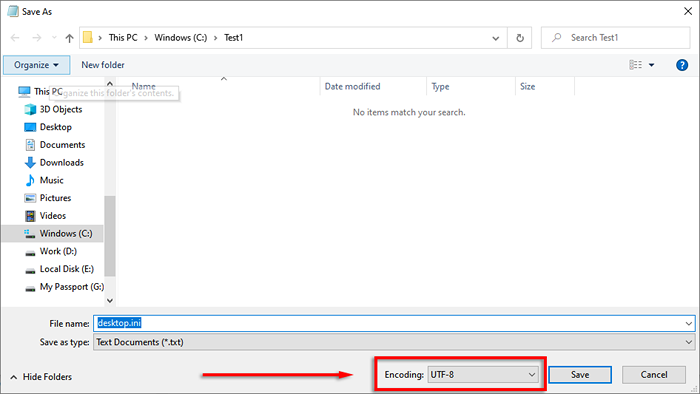
Desktop.File INI sekarang siap diisi dengan pengaturan konfigurasi. Berikut adalah beberapa pengaturan berikut yang dapat Anda gunakan untuk menyesuaikan folder Anda:
- [.Shellclassinfo]: Ini memungkinkan Anda untuk menyesuaikan tampilan folder dengan entri berikut.
- Konfirmasifileop: Jika ini diatur ke "0", Anda tidak akan menerima peringatan saat menghapus atau memindahkan folder.
- Nosharing: Mengatur ini ke "1" berarti bahwa folder ini tidak dapat dibagikan.
- Iconfile: Digunakan untuk menentukan ikon folder khusus atau gambar thumbnail. Untuk menggunakan entri ini, Anda perlu menentukan jalur untuk ikon. Itu .Format ICO lebih disukai, tetapi akan menerima .BMP dan .file dll juga.
- IconResource: Mirip dengan Iconfile, ini digunakan untuk menentukan jalur untuk ikon. Itu muncul alih -alih ikonfil saat memilih ikon secara manual dari properti folder.
- IconIndex: Untuk menentukan ikon khusus, entri ini juga perlu ada. Jika folder yang berisi ikon Anda hanya memiliki satu ikon, Anda dapat mengaturnya ke 0.
- INFOTIP: Entri ini menambahkan string teks informasi ke folder sehingga saat mengarahkan kursor Anda di atasnya, kotak teks akan muncul.
Misalnya, inilah folder tes yang saya buat dengan ikon dan infotip khusus:
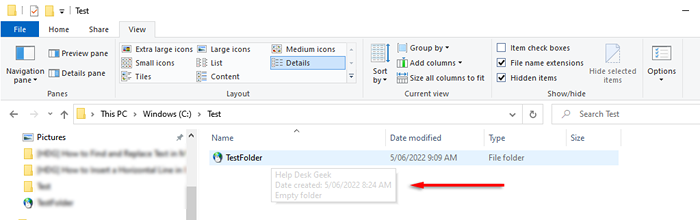
Dan inilah desktopnya.File INI yang digunakan untuk menyesuaikannya:
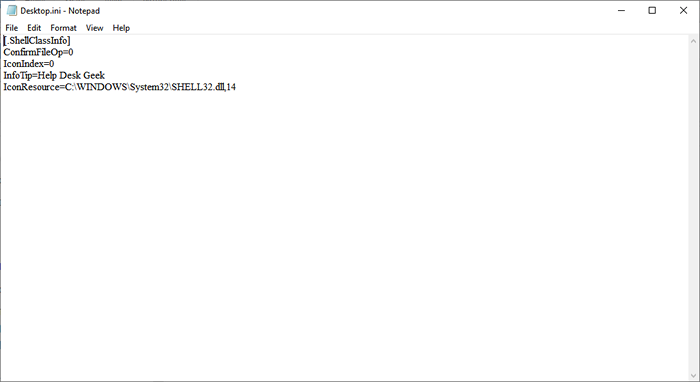
Itu saja, kawan
Sekarang Anda tahu apa desktopnya.File INI adalah dan bagaimana Anda dapat menggunakannya untuk menambahkan opsi folder khusus. Meskipun tidak terlalu berguna bagi sebagian besar pengguna, selalu baik untuk mengetahui bahwa folder tersembunyi misterius bukanlah malware yang menghindari antivirus Anda.

